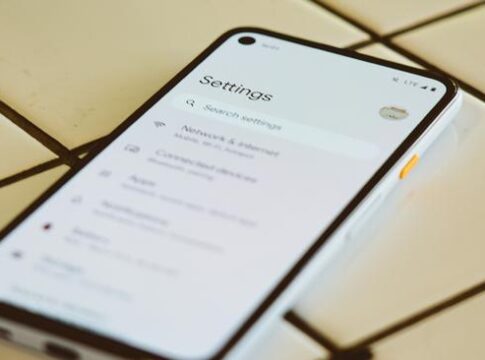Todos utilizamos Google Chrome para buscar cosas por Internet y cuando da fallos se convierte en un verdadero dolor de cabeza. A mí personalmente me lleva pasando un par de días que hay ocasiones en las que la aplicación deja de responder y no carga ni tampoco me deja acceder o cerrar las pestañas abiertas, ¿por qué ocurre este fallo?
Los problemas de funcionamiento afectan a todas las apps y Chrome no es una excepción. Por norma general, la mayoría de los errores del navegador se pueden solucionar al instante para volver a realizar búsquedas con normalidad de nuevo. Sin embargo, el último error que está afectando a mi dispositivo solo tiene una única solución aparente y molesta mucho ejecutarla cada vez que ocurre.
Las páginas de Chrome no cargan
De momento no sé si se trata de un fallo a causa de la actual versión de Google Chrome o de mi propio smartphone, un Realme GT Neo 2. En cualquiera de los casos, esperar a una actualización para usar la aplicación no es una opción, así que hemos reunido algunas de las soluciones que han funcionado para algunos usuarios cuando las páginas de Chrome no cargan y se quedan pilladas. Este error puede provocar que no puedas acceder a las pestañas abiertas ni a los ajustes, así que pocas soluciones hay al alcance del usuario.
Reiniciar el móvil siempre funciona
Lo que siempre me funciona en mi caso es reiniciar el teléfono, aunque es el proceso que quizá menos apetezca al usuario. Esto se debe a que tienes que esperar a que de nuevo se inicie por completo. Pero poco más puedes hacer debido a que la app de Google Chrome se queda totalmente inutilizada. Mantén pulsado el botón de bloqueo y elige ‘Reiniciar’.
Borra la información y caché de la app
Hay algunos usuarios que afirman que el problema de carga de Google Chrome ha desaparecido después de borrar datos y caché. En circunstancias habituales podrías hacerlo desde el propio buscador, pero como este error no permite acceder a los ajustes de la app hay que llevarlo a cabo desde la configuración del teléfono.
Abre los ajustes.
Busca la sección de las aplicaciones.
Localiza y toca sobre Google Chrome.
Pulsa en ‘Datos de la aplicación’.
Toca en ‘Borrar todos los datos’ para eliminar información de Chrome y caché.
Chequea la conexión a Internet
Antes de alarmarse y pensar que estás sufriendo el fallo de Google Chrome que no carga, resulta importante comprobar que el WiFi o los datos móviles funcionan correctamente. Para ello tan solo hay que acudir a cualquier otra aplicación que necesite Internet para usarla. Si tampoco carga correctamente, todo apunta a que es culpa de tu conexión WiFi, así que prueba usando los datos móviles del dispositivo.
Comprueba actualizaciones de Google Chrome
Si prefieres esperar hasta que Google actualice Chrome y utilizar mientras tanto otro navegador, merece la pena conocer el proceso para actualizar la aplicación para así arreglar su funcionamiento. El problema es que nadie te puede garantizar una fecha exacta para la nueva versión de Chrome, así que mejor que seas paciente.
Abre Google Play Store.
Pulsa en ‘Gestionar apps y dispositivos’.
Selecciona el apartado ‘Gestionar’ y marca ‘Actualizaciones disponibles’.
Comprueba si Google Chrome tiene una versión disponible para instalar.
The post Google Chrome no carga en los móviles Android y la solución no te gustará appeared first on MovilZona.